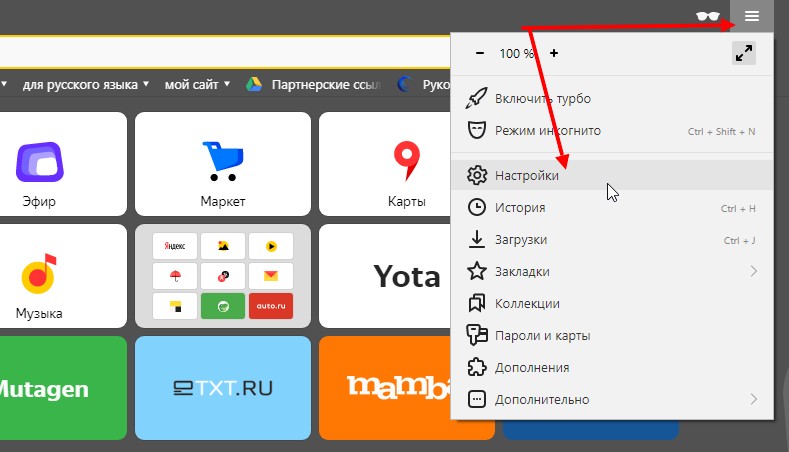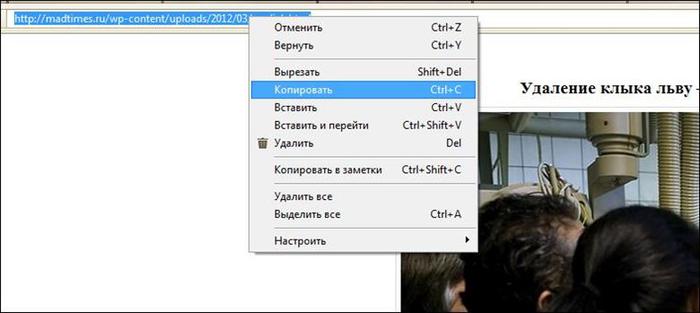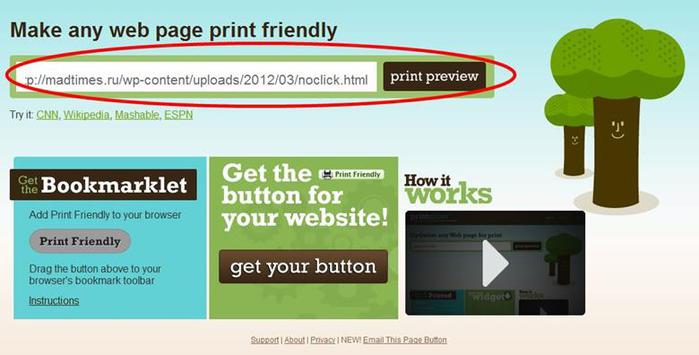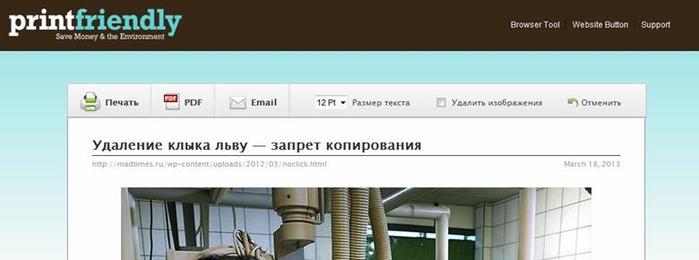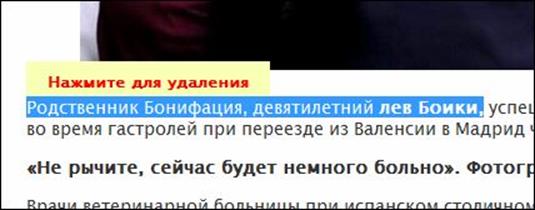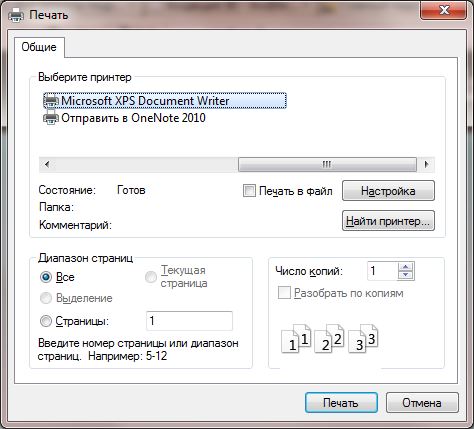Что делать, если не вставляется скопированный текст в документ
Иногда не вставляется скопированный текст с Интернета в документ. В этой статье мы рассмотрим, что можно сделать в этом случае, как решить проблему.
Почему я не могу скопировать и вставить текст в Word
Здравствуйте, читатели! Когда не вставляется скопированный текст в документы, что делать? Если вы занимаетесь работой за компьютером, то возможно сталкивались с этой проблемой. Он может не только не вставляться, например, в текстовые редакторы, но и не копироваться. С чем это связано?
Разберем основные причины данной проблемы. Во-первых, у вас может быть отключена функция «Копировать» в вашем браузере. Во-вторых, сайт на котором вы собираетесь скопировать текст – полностью защищен от копирования. В-третьих, на вашем компьютере вирусы или компьютер нужно очищать от мусорных файлов, которые мешают работе.
Далее мы решим эту проблему пользователей компьютеров. Будут показаны эффективные способы устранения этой проблемы.
Если текст не копируется в браузере, что делать?
В любом в браузере, будь то Мазила, Опера, Яндекс или Гугл Хром, есть функция «Копировать», которую можно включить или отключить. Если вы выделяете текст левой кнопкой мыши и не можете найти кнопку копирования, значит она у вас отключена.
Как ее включают? С помощью настроек в браузере. Процесс ее включения мы рассмотрим на примере браузера Яндекс.
Итак, запускаем браузер Яндекс на компьютере, далее, нажимаем вверху браузера на три горизонтальные черты (Скрин 1).
Откроется список функций, из которых нужно выбрать раздел «Настройки» (Скрин 2).
В настройках найдите раздел – «Контекстное меню» и установите галочки на следующие параметры:
К примеру, первый вариант намного лучше, поскольку кнопка «Копировать» открывается при выделении текста через левую клавишу мыши, а вторая настройка создает меню «Копировать» через правую кнопку мыши.
После того, как вы определитесь с вариантами копирования, перезапустите свой браузер – просто закройте его и запустите снова.
Не вставляется скопированный текст,что делать? 4 способа решения проблемы
Итак, выше мы решили проблему с копированием текста. Теперь, поговорим о том, что делать, если не вставляется скопированный текст?
Рассмотрим три работающих способа, которые помогают решить этот технический вопрос:
Конечно, с некоторых сайтов в Интернете просто невозможно скопировать текст. Поэтому, найдите другой ресурс, на котором можно копировать отдельные «кусочки информации». Но при копировании материала будьте осторожны (это нарушение авторского права в Сети). Посмотрел еще на форуме решение проблемы — «www.cyberforum.ru/ms-word/thread964823.html»
Если вообще ничего не помогло, вставьте его куда-нибудь (например, в блокнот), потом отсюда скопируйте и всё нормально вставится!
Заключение
Итак, сегодня мы разбирали на практике вопрос, что делать если не вставляется скопированный текст с Интернета в документ на компьютере. Все перечисленные способы в статье рабочие и проверены автором. В некоторых случаях, вам придется просто переустановить систему Windows на компьютере, чтобы убрать эту проблему.
Как скопировать защищенный текст с сайта – 4 способа
Защита главной современной ценности
В XXI веке Интернет предоставляет множество мультимедиа-контента, но главным по-прежнему остается то, ради чего был придуман язык HTML, протокол HTTP и браузер. Это самый информативный элемент любого сайта – текст.
Как скопировать текст с защищенного сайта
Способ 1 – Ctrl + U
Все эти способы можно легко обойти и вариантов обхода существует значительно больше, чем методик защиты.
Самое простое действие – вызвать HTML-код комбинацией клавиш «Ctrl + U» (в тексте приводятся только комбинации клавиш, т.к. они являются универсальными. Действия, описанные с применением hot key, могут быть выполнены и при помощи меню браузеров). Работает всегда и покажет текст страницы вместе с разметкой и кодом скриптов. После этого достаточно найти нужное место, выделить, скопировать в текстовый редактор и очистить текст.
Данный способ идеально подходит для копирования 1-2 предложений. Если вам нужно скопировать сразу несколько абзацев, то такой способ неудобен тем, что придется чистить элементы кода после вставки, например, в Word.
Способ 2 – Ctrl + P или версия страницы для печати
В данном случае получить защищенный текст можно, вызвав версию страницы для печати комбинацией клавиш «Ctrl + P». Работает в Chrome и ему подобных (Яндекс.Браузер, например) и в Opera. При этом будет показан упрощенный документ, в котором можно выделить и скопировать содержимое.
Получить чистую копию можно и в Firefox, и в Internet Explorer. При нажатии «Ctrl + S» браузер предложит разные варианты сохранения. Выбирая «текстовый документ» получим файл, в котором нет тегов форматирования. Пользователям Firefox будет удобнее, поскольку в этом браузере сохранение уберет лишние символы полностью, а в IE может остаться код JavaScript.
Способ 3 – отключить JavaScript
Например, в браузере Chrome это можно сделать через настройки сайта.
LiveInternetLiveInternet
—Рубрики
—Музыка
—Всегда под рукой
—Поиск по дневнику
—Подписка по e-mail
—Друзья
—Постоянные читатели
—Сообщества
—Статистика
КАК СКОПИРОВАТЬ НЕКОПИРУЕМЫЙ ТЕКСТ
Как скопировать некопируемый текст?

Как скопировать текст со страницы в интернете, которая защищена от копирования.
Многие пользователи заходят в интернет для розыска необходимой для себя информации, которая необходима для использования в своих проектах (как-то написание рефератов, заметок, статей, а также для создания личных записей и справочных материалов). А в некоторых случаях создатели сайтов по самым разным причинам (например, кто-то думает, что таким образом защищает свой контент, кто-то отрабатывает различные технологические новшества на своём сайте, ну и т.д.) не хотят, чтобы посетители могли свободно скопировать информацию находящуюся на сайте.
Если вы научитесь копировать текст защищённый от простого копирования, это совсем не значит что вы автоматически попадаете в разряд правонарушителей, как правило достаточно указать ссылку откуда взяты материалы и вы чисты!
(Причём это правило действует и при написании курсовых, дипломных и прочих работ (в том числе и докторских).
Эти навыки необходимы не только создателям Web-сайтов и копирайтерам, но и само собой же, обычным простым пользователям в том числе и для личных нужд (опять вспомним заметки, статьи, рефераты, курсовые, дипломные, и прочие работы. Ведь всем известно, что эти работы всегда (практически без исключений) используют выдержки из других работ, естественно со ссылкой на источник). Поэтому знать, как копировать текст, защищенный от копирования, жизненно необходимо, ну что бы чуть чуть облегчить себе жизнь сэкономив энное количество времени. И ведь никаких особых навыков для этого не нужно. Всего-то:
Помним, что одним из надежных и удобных способов скопировать текст запрещённый к копированию программно, это извлечь необходимый текст из кода копируемой страницы страницы.
Итак, предположим вы зашли на некую Web страницу и мышкой пытаетесь выделить необходимый вам фрагмент текста, а он почему-то не хочет выделяться или текст выделить удалось, а вот возможность скопировать текст не появилась ну или не функциональна (правая клавиша мыши на нажатие не реагирует).
В этом случае необходимо выполнить следующее:
В браузере Internet Explorer.
Заходим в меню «Вид», и в этом меню выбираем «Просмотр кода HTML».
После нажатия предложенной комбинации откроется новое окно с исходным HTML-кодом. Теперь для того чтобы оперативно разыскать необходимый вам фрагмент текст среди большого количества знаков html кода, жмём комбинацию клавиш «Ctrl + F».
В открывшемся дополнительном окне поиска вводим несколько слов с которых начинается интересующий вас фрагмент текста.
И жмём мышкой «найти» или пальцем клавишу «Enter». После того, как вы нашли необходимый фрагмент нужного текста, выделяете с помощью мышки искомый текст.
Далее жмите комбинацию клавиш «Ctrl + C» (эта комбинация используется для того, что бы скопировать текст в буфер обмена) или как уже давно все привыкли привыкли – правая кнопка мыши, а затем Копировать. После чего можно вставить скопированный текст в любой удобный для вас текстовой редактор (например Word) выполнить это можно или нажатием комбинации клавиш «Ctrl + V» или уже привычной правой кнопкой мыши, а затем Вставить. Теперь, текст в вашем распоряжении, и его можно спокойно редактировать. И всех делов то.
источник
Цитата сообщения ТАТЬЯНА_51
Как скопировать некопируемый текст, редактировать и распечатать его онлайн
Некоторые страницы «защищены» от копирования: отключен правый клик мышки, нельзя текст выделить и так далее. В популярном посте «Как скопировать некопируемый текст» был предложен такой способ сохранения текста (для фанатов копирайтинга — сохранение на свой компьютер!):
Нужно открыть исходный текст страницы (Ctrl+U)
Найти нужный фрагмент текста или скопировать весь код (Ctrl+A и Ctrl+C)
Вставить код в черновик дневника на ЛиРу, удалить лишнее и скопировать оттуда нужное
Существует совсем простой онлайн сервис, который позволяет:
Скопировать «некопируемый» текст
Отредактировать текст
Распечатать (отредактированный) текст
Перевести текст в формат PDF
Установить плагин на свой сайт
Другое
Сервис называется «Print Friendly & PDF» («Сохрани деньги и оборудование»). Для перехода на этот сайт кликаем на кнопку ниже. 
Попробуем скопировать и распечатать «некопируемый» текст с этой страницы: «Удаление клыка льву». Сначала попробуйте скопировать текст: правая кнопка мыши не работает, текст не копируется в буфер обмена при выделении и нажатии клавиш Ctrl+C.
Копируем адрес страницы из адресной строки браузера:
Переходим на сайт «Print Friendly & PDF» и вставляем скопированный адрес в специальное поле с кнопкой «print preview». Нажимаем на эту кнопку:
В верхнем меню можно: распечатать страницу, перевести текст в PDF, отправить по почте, поменять размер шрифта, удалить изображения из текста.
Чтобы редактировать текст, выделяем ненужный текст и нажимаем на него левой кнопкой мыши. Также кликом можно удалить ненужную картинку:
Кажется, проще не бывает.
P.S. Кстати, «распечатать» можно не только на бумаге (см. пост «Главный недостаток планшетного компьютера»). Можно сохранить страницу (статью) в заметки OneNote или в документ XPS. А если у вас установлены специальные программы (типа виртуальных принтеров), то они тоже сохранят документ так, как прикажете.
Цитата сообщения ЛИТЕРАТУРНАЯ
Самый простой способ скопировать некопируемый текст.
Цитата сообщения BraveDefender
Как скопировать со страницы некопируемый текст
Некоторые страницы имеют такое свойство, что текст на них невозможно выделить или невозможно скопировать. Веб-мастера хотят защитить контент от копирования и применяют разные уловки: отключают клик правой кнопкой мышки и так далее.
Затем создаем новое сообщение на Лиру. Нажимаем «Источник» в расширенном редакторе и вставляем скопированный код (Ctrl+V).
Смотрим внимательно на черновик, находим нужный фрагмент страницы и спокойно копируем текст.